Главное меню
Вы здесь
CUCM + DECT = KIRK
Микросотовая система KIRK 6000 - новая система в линейке систем KIRK DECT IP с поддержкой протокола SIP.
Система KIRK 6000 использует отдельно контроллер системы и базовые станции подключаемые в IP сеть.
Система KIRK 6000 состоит из следующих компонентов:
- Центрального контроллера системы KIRK 6000
- Контроллеров медиа ресурсов системы KIRK 6000MR
- Карт кодеков
- IP базовых станций DECT RFP12
- Беспроводных репитеров DECT WRFP12
- Телефонных аппаратов DECT
Характеристики:
Частотный диапазон: 1,8Ghz
IP протокол: SIP
Поддерживаемые кодеки: G.711, 729 (дополнительно)
Количество беспроводных абонентов: до 4096
Количество одновременных разговоров на базовую станцию: 11
Количество базовых станций: 256
Поддержка беспроводных репитеров: до 256-ти
Питание базовых станций: PoE 802.3 af
WEB интерфейс управления
Структурная схема системы KIRK 6000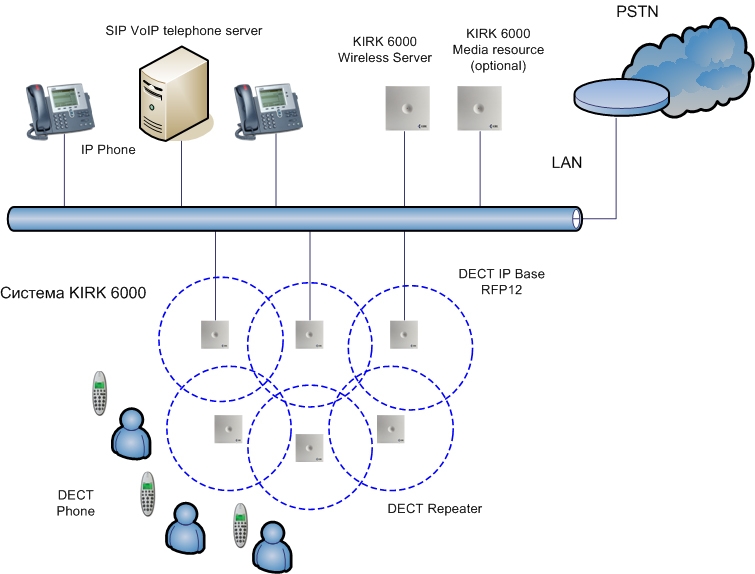
KIRK Wireless Server 6000
KWS6000 осуществляет контроль за wireless infrastructure.
Управляет компонентами media resources, base stations, repeaters and the IP interface to the call handler.
Сall handler в нашем контексте - это CUCM.
Для общения с Сall handler KWS6000 использует SIP.
Используемые радиочастоты
Wireless KWS6000 может использовать следующие диапазоны:
• ETSI DECT (1880-1900 Mhz), referred to as DECT
• USA DECT (1920-1930 Mhz), referred to as 1G9
KIRK Media Resource
Является Media Termination Point между call handler и KWS6000 для входящих и исходящих звонков.
Каждый Media Resource поддерживает до 32 voice channels.
Мы можем подключить к KWS6000 дополнительные Media Resource, максимально 32штуки.
Сам KWS6000 включает в себя 1шт Media Resource.
KIRK Base Station
Base Station располагаются в пространстве для приёма-передачи звонков между Wireless Server и телефонными трубками (handset).
Включает в себя внутренние антенны и поддерживает до 11 одновременных звонков.
Можно подключить до 255 base stations.
Base Station способна синхронизироваться с соседними, что позволяет абоненту переключаться между базовыми станциями без обрыва звонка.
Подключение с помощью cat.5e , питание подаётся через PoE, class 1 PoE device (802.3af).
Зона покрытия до 90 метров indoor и до 300 метров outdoor
Зона покрытия сильно зависит от характера материалов стен, потолков, различных преград и т.д.
KIRK Repeater
Может быть использован для расширения зоны покрытия.
Используется в местах где затруднено проведение кабеля.
Repeater не увеличивает количество каналов, но увеличивает лишь зону покрытия, установленную базовой станцией.
В зависимости от типа может быть размещён на потолке или стене.
Несколько Repeater можно расположить каскадом в количестве до 3 штук.
Базовая станция поддерживает до 6 Repeater.
KIRK Handset
KWS6000 поддерживает до 4096 Handset.
KIRK SIO Application Interface
Это коммуникационный интерфейс позволяющий передавать служебные текстовые сообщения между wireless server и handset.
KIRK Maintenance Software
Для установки и поддержки среды KWS6000 используется приложение ServiceTool.
Приложение используется для программирования repeater, настройки handset, а также для загрузки прошивок на repeater/handset.
ServiceTool не используется для настройки 5020 Handset.
Administrative Computer
Необходим для конфигурирования и поддержки KWS6000, media resource и base station.
Общие требования по установке
- Не устанавливать base stations и repeaters на мраморные колонны.
- Не устанавливать base stations и repeaters возле металлических объектов, расстояние до них должно быть минимум 1метр
- Минимальное расстояние между двумя base stations зависит от здания, но зоны действия обоих баз должны пересекаться.
- Крепить Base Stations следует на стены и НИКОГДА нельзя крепить к потолку.
Установка KIRK Wireless Server 6000
Расположение базовых станций сильно зависит от особенностей здания, но следует придерживаться следующих моментов:
- В среднестатистическом здании Base station/repeater обеспечивает покрытие на 50 метров во все стороны.
- При установке Base station/repeater следует располагать вертикально, ниже подвесного потолка и посреди помещения.
- Если base station/repeater подвесить на стену, зона покрытия перед стеной будет в два раза больше чем за этой стеной.
- station/repeater должны быть расположены достаточно близко друг ко другу, чтобы обеспечить синхронизацию, которая необходима для переключения клиента с одной базы на другую.
Разворачивание микросотовой среды
Как уже было сказано, для обеспечения прозрачного переключения между базами, необходимо расположить базоввые станции на необходимом расстоянии, чтобы построить synchronization chains.
Для определения взаимного расположения необходимо произвести замеры.
Сила сигнала и качество передачи оценивается двумя значениями.
Q Value (Signal Quality Factor value) - оценка качества сигнала по количеству сбойных битов в секунду. Максимальное и наилучшее значение 64 (сбойных битов нет вообще), при значении 52 handset пытается перейти на другую базу или переключить канал. Q value измеряется только в режиме off hook. Трубу можно включить в режим Signal Meter Display и там измерять значение Q Value.
RSSI (Radio Signal Strength Indicator) - используется для оценки относительной силы сигнала. Труба с помощью него оценивает на какую базу переключаться. RSSI измеряется в db.
Radio Signal Checking Procedure
1 Dial *99989*, press √ and go off-hook to activate the measuring mode.
2 Ring up the handset from another handset and answer the call. Walk the
site and take note of the values in the display whilst moving away from
the base station and / or the repeater(s).
3 To clear the display press
Здесь отметим что RSSI не калибрована. Это означает, что в разных трубах могут показываться разные значения RSSI. Именно поэтому в процедуре оценки нас интересует именно дельта в значении RSSI.
Процедура оценки:
- Располагаем одну базу на высоте 1.8-2.5 метров.
- Включаем на телефоне оценку сигнала
- Определяем границу покрытия по максимальной потере RSSI 25dB
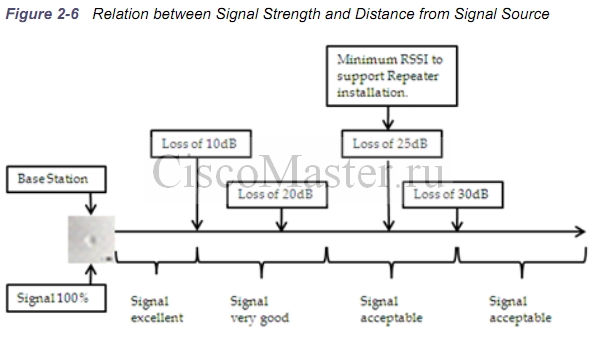
Алгоритм нахождения необходимых точек размещения: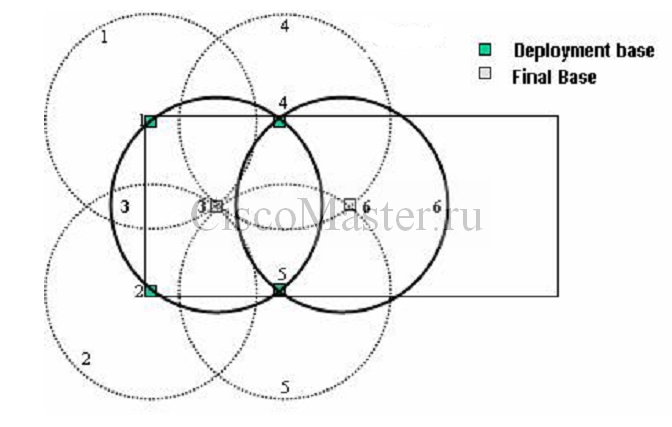
Измерения сначала проводятся в точках 1 и 2. Пересечения их зон даёт нам точку 3, куда можно ставить постоянную базу. Далее производятся замеры 4 и 5 и по ним определяется расположение постоянной точки 6.
Чтение информации на дисплее телефона
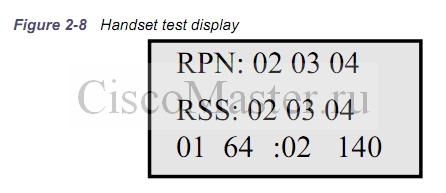
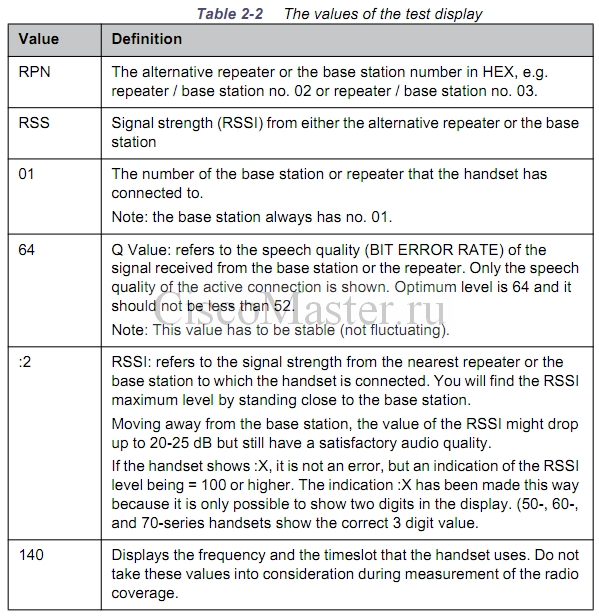
Installing KIRK Wireless Server 6000 and KIRK Media Resource
Внешне KWS6000 и KIRK Media Resource похожи: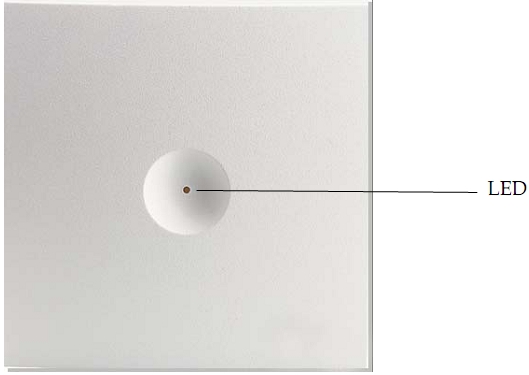
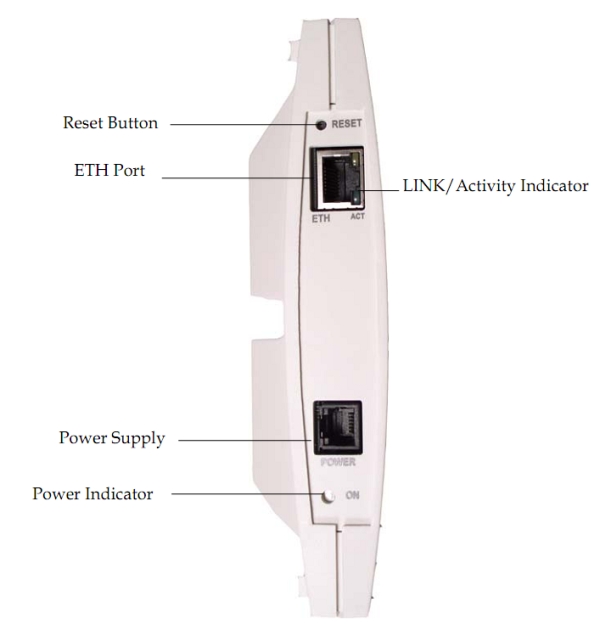
LED может гореть разными цветами: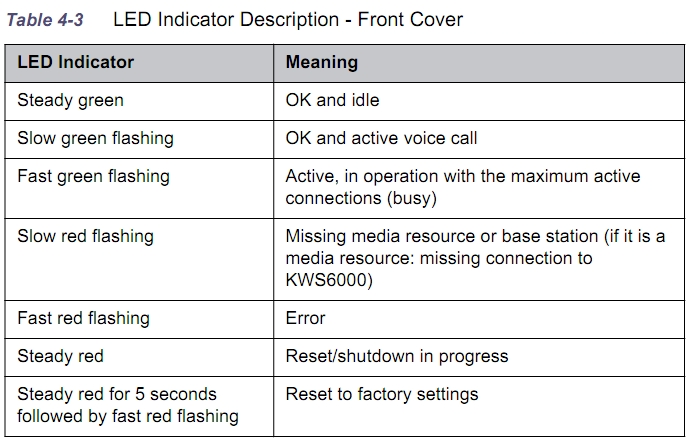
Поведение кнопки Reset: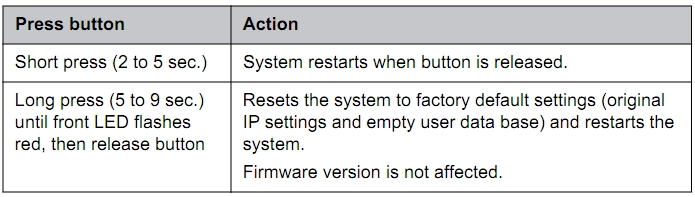
Installing KIRK Base Station

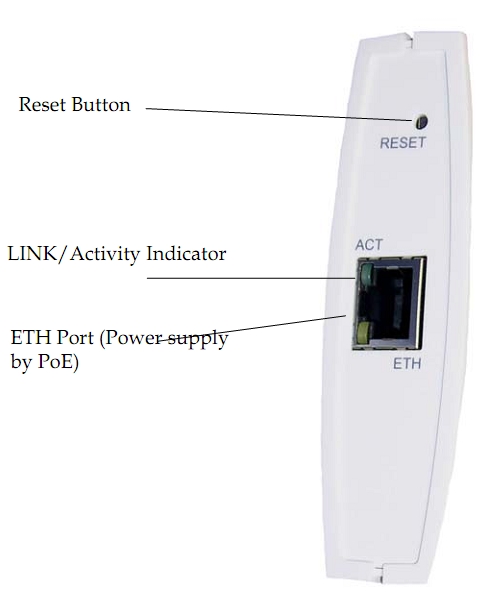
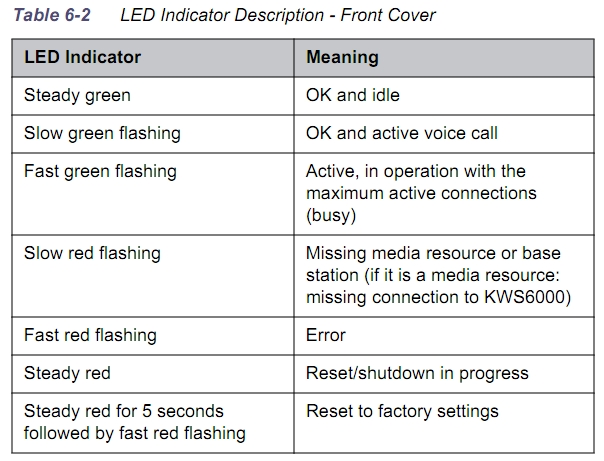
Кнопка Reset работает аналогично как и для KIRK Wireless Server 6000
Подготовка KIRK Handset
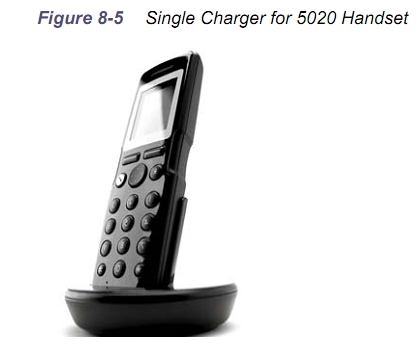
Определение Serial Number для KIRK Handset.
Для того чтобы трубка заработала необходимо вбить её серийный номер в KWS6000.
Serial number (IPEI number) можно найти с обратной стороны, за батареей, либо:
To show the serial number on the handset display (5020/5040 Handset), press
Menu, select Status and then select Firmware version. Press exit to exit the menu.
Basic Network Configuration
Рекомендуется следующий конфиг:
- KWS6000 - static IP address
- Media resources - DHCP
- Base stations - DHCP
Информация о статическом IP адресе для KWS6000 может отдаваться через DHCP options.
• When adding a new class you must enter the following information:
— Display name: KIRK IP6000
— Description: KIRK Wireless Server 6000 Solution
— ASCII: KIRK.IP6000 (case sensitive)
• When adding a new option you must enter the following information:
— Name: KWS6000
— Type: String
— Code: 43
• Select options 43.
• Enter the IP address of the KIRK Wireless Server 6000.
Configuring KIRK Wireless Server 6000
Включаем используя local power supply for KWS6000: 8VDC, 1 W
- Подключаемся кроссом к KWS6000
- Для компьютера даем адрес: 192.168.0.2 255.255.255.0
- Далее идём: http://192.168.0.1
- По умолчанию имя и пароль: admin, ip6000
- Выставляем статический IP и сопутствующее: Configuration -> General
- Configuration/Wireless Server. Отмечаем allow subscription. Это позволит регистрировать трубки.
- Configuration/Media Resource
В поле Host вбиваем localhost
SIP Configuration
Security Configuration
Configuration/Security
Выставляем имя и пароль для админа.
Configuring KIRK Media Resources
Включаем используя Local Power Supply.
Рекомендуется использование DHCP.
При включении система попытается забрать адрес по DHCP, если DHCP не доступен, система будет иметь статический адрес http://192.168.0.1
При заходе использовать: admin, ip6000
- Configuration/General - определяются сетевые настройки. Выставим следующее:
- Configuration/Media Resource - в поле хоста указываем IP KWS6000.
- Checking Indicators - проверяем чтобы индикатор горел зелёным.
- Security Configuration - Выставляем имя и пароль для админа.
- Архивируем конфигурацию
Configuring KIRK Base Station
Питание подается с использованием PoE.
Рекомендуется использование DHCP.
При включении система попытается забрать адрес по DHCP, если DHCP не доступен, система будет иметь статический адрес http://192.168.0.1
При заходе использовать: admin, ip6000
- Configuration/General - определяются сетевые настройки
- Domain integragf.local
- Primary Server 10.19.16.9
- Secondary Server 10.19.16.11
- NTP Server 10.19.0.1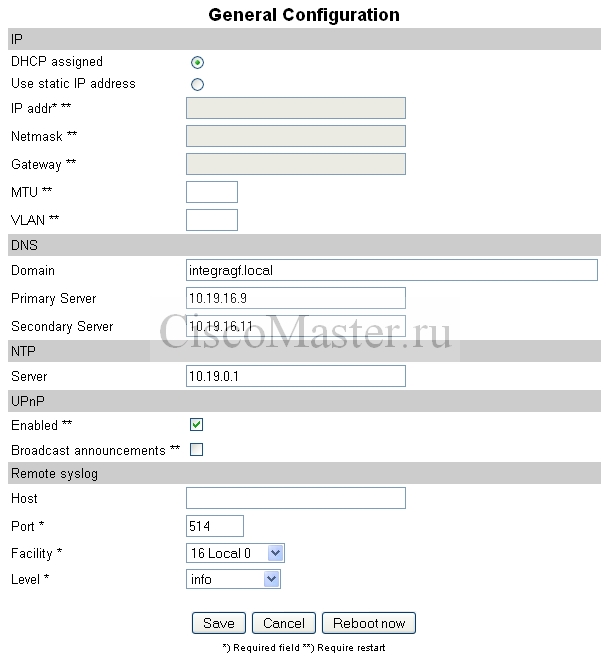
- Configuration/Base station - Выставляем IP адрес KIRK Wireless Server 6000
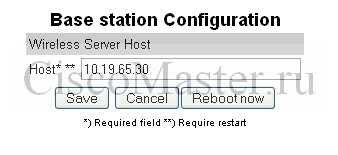
- Configuration/Security - Выставляем имя и пароль для админа.
Sync. Ways Configuration
Как уже было сказано, необходимо расположить base station на приемлемом расстоянии друг от друга, которое позволит ровный роуминг между base station, или переключение клиентского телефона в случае если юзер двигается между зонами покрытия.
Для это необходимо прописать четкое взаимодействие между base station: создать synchronization chains.
synchronization chain состоит из одного Sync Master, с которым все остальные точки синхронизируются по цепочке.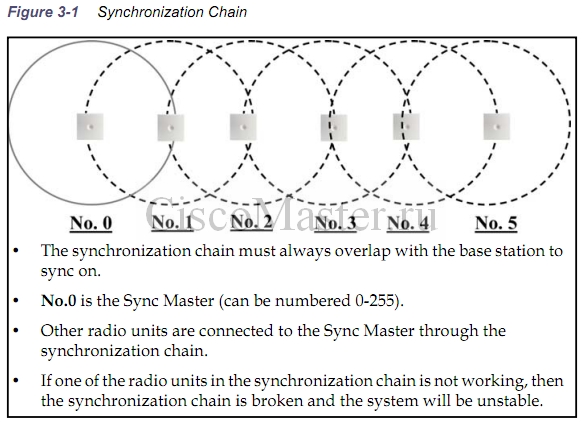
Безусловно желательно компоновать так, чтобы были доступны и запасные пути:
- Идём на KWS6000: Administration/Base Station
- Выбираем соответствующую Base Station
- Делаем следующие настройки:
- RPN - это Radio Part Number - определяет номер с точки зрения синхронизации. Рекомендуется чтобы он совпадал с номером базы (выставлено по умолчанию)
- Cluster - обычно кластер привязывается по географическому признаку.
- Synchronization Type - Если выбрать Free Running или Sync Master данная база станет мастером: с неё будет начинаться цепочка синхронизации. Если выбрать Radio - данная точка будет синхронизироваться с соседом.
- Auto radio sync (deployment only) - галку рекомендуется ставить только вначале. В этом случае для синхронизации соседи будут выбраны автоматом, а выбирать конечно лучше вручную.
- Primary radio sync (RPN) - номер соседа Primary
- Secondary radio sync (RPN) - номер соседа Secondary
- RSSI map - Received Signal Strength Indicator - это онлайн -инфа о доступных соседях.
Checking Indicators
Making a Back-Up of the Configuration File
Обновление KIRK Wireless Server 6000
Текущую версию можно посмотреть:
KIRK Wireless Server 6000 > Status > General > Firmware
- Файл обновления скачиваем отсюда:
http://support.spectralink.com/products/dect/kirk-wireless-server-6000 - Разархивируем до файла типа: kws6000-flash-pcs14b_.bin
- Идём в админку KIRK Wireless Server 6000 > Firmware
Подсовываем файл kws6000-flash-pcs14b_.bin - После обновления ребутаемся.
Обновление KIRK Base Station
Текущую версию можно посмотреть на странице самой Base Station:
KIRK Wireless Server 6000 > Administration > Base Station > Колонка Firmware
- Файл обновления скачиваем отсюда:
http://support.spectralink.com/products/dect/kirk-ip-base-station - Разархивируем до файла типа: 14218500-hermod-firmware-pcs14b_.bin
- Идём в админку KIRK Wireless Server 6000 > Firmware > Base Station
Подсовываем файл rfp6000-flash-pcs14b_.bin
Также смотрим
Using Polycom® KIRK® Wireless Server 300, 6000 or 8000 with Cisco Unified Communication Manager
http://support.polycom.com/global/documents/support/user/products/voice/...
Wireless Server 6000Installation and Configuration Guide
http://www.polycom.eu/global/documents/support/setup_maintenance/product...


















Добавить комментарий